Диалог Настройки агента содержит 13 вкладок с различными настройками, а так же функции отправки быстрых сообщений и настройки обмена с КПК.
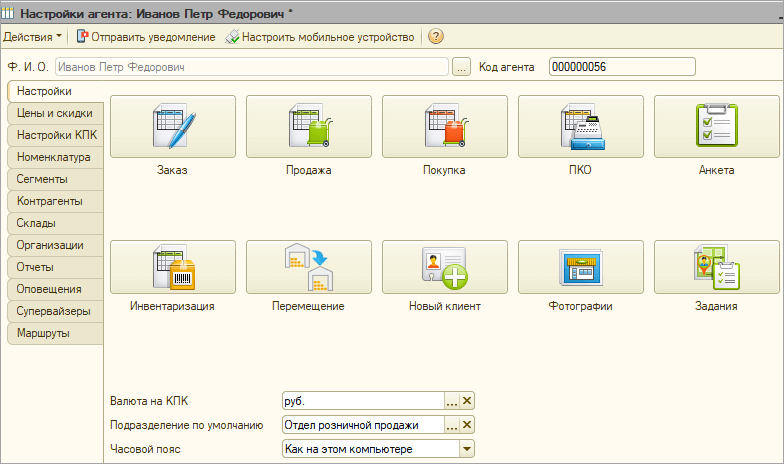
Диалог Настройки агента
В поле Ф.И.О. отображается наименование пользователя 1С. Если нажать кнопку с тремя точками, то откроется справочник Пользователи. Далее располагается Код агента, это его идентификатор, который необходимо указать в настройках базы данных на КПК.
Настроить мобильное устройство
Нажмите кнопку "Настроить мобильное устройство", что бы открыть форму "Настройки КПК". На форме есть все параметры для настройки обмена и есть возможность загрузить их в КПК агента.
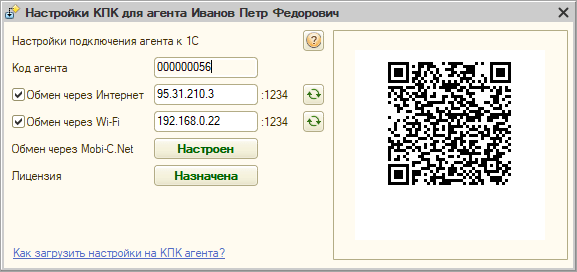
Диалог Настройки КПК
Поле "Код агента", содержит уникальный идентификатор торгового агента.
Галка "Обмен через Интернет", задается внешний IP адрес или URL компьютера на котором запущен модуль интеграции Моби-С. Для работы через интернет нужен белый статический IP адрес и проброс порта. Инструкция "Настройка обмена через Интернет".
Галка "Обмен через Wi-Fi", задается локальный IP адрес компьютера в локальной сети, на котором запущен модуль интеграции Моби-С. Инструкция "Настройка обмена через Wi-Fi".
Кнопка "Обмен через Mobi-C.Net", открывает настройки подключения к облачному сервису Mobi-C.Net. Это самый простой и удобный способ подключения!
Кнопка "Лицензия" открывает диалог "Ключи КПК", где можно проверить привязку лицензии к агенту.
Загрузка настроек на КП по QR-коду (рекомендуется)
На КПК перейдите, "Главный экран Моби-С > Верхнее меню > Настройки > Базы данных > Ваша база > Кнопка с пиктограммой QR-кода", отсканируйте QR-код с формы.
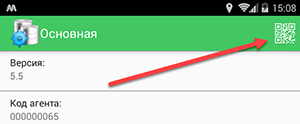
Сканировать QR-код с настройками агента
Загрузка настроек на КПК мастером подключения
Этот способ стоит использовать только если не доступно сканирование QR-кода, у вас старая версия обработки или мобильного клиента или КПК далеко от обработки Моби-С.
Важно! Поиск настроек происходит только если модуль интеграции запущен на порту 1234.
На КПК перейдите, "Главный экран Моби-С > Верхнее меню > Настройки > Подключение к учетной системе", и следуйте указаниям мастера.
Отправить уведомление
Кнопка Отправить уведомление, позволяет отправить на КПК агента короткое PUSH уведомление. Для массовой рассылки сообщений предназначена функция Уведомления и Сообщения.
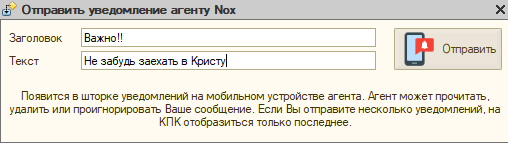
Отправка PUSH уведомления агенту
Введите заголовок (35 символов) и текст сообщения (50 символов) и нажмите кнопку Отправить. PUSH уведомления поддерживаются начиная с 51 версии мобильного клиента и 1С 8.3.
Строка состояния
"Каталог данных агента", путь к каталогу агента. В каталоге агента хранятся GPS треки агента и фотографии, которые он создал на КПК и выгрузил в 1С.
"Последний обмен агента", дата и время последнего запроса с КПК агента.
Последнее изменение 09.10.2020